-
개인적으로는 네이버를 앱으로는 한 번도 사용해보지 않았지만, 최근에 어플리케이션으로만 제공되는 특별한 기능들이 추가되면서 많은 사람들이 자연스럽게 앱을 사용하게 되었습니다. 저는 이전에는 단순히 인터넷 브라우저를 통해 웹사이트에 접속하여 검색 등의 기능을 이용했습니다. 북마크에 자주 이용하는 사이트를 추가해놓고 선택하여 접속하는 방식이었죠.
하지만 요즘은 다양한 사이트들을 사용하게 되면서, 빠른 실행 메뉴에는 주로 사용하는 10개의 사이트를 추가하고, 북마크에는 수십 개의 사이트를 정리해두고 사용하고 있습니다.
네이버 앱을 설치하는 방법은 매우 간단합니다. 플레이 스토어에 접속하여 네이버라고 검색하고, 어플을 찾은 후 설치 버튼을 누르면 됩니다. 간편한 절차를 통해 빠르게 설치가 가능하죠.
앱을 설치한 후에는 실행하고 로그인하면 다양한 기능을 사용할 수 있습니다. 개인화된 정보, 실시간 검색어, 뉴스, 날씨 등 다양한 컨텐츠를 제공하여 사용자의 편의를 높여주는 역할을 합니다.
개인적인 경험으로는 앱을 설치하면 편리하고 빠른 접근성을 얻을 수 있으며, 자주 이용하는 사이트나 기능에 더욱 빠르게 접근할 수 있어서 효율적입니다. 하지만 제 경험이라고 해서 모든 사람들에게 동일하게 적용되는 것은 아니니, 여러분께서는 자신에게 맞는 방법을 찾아 사용하시면 됩니다.

네이버 앱 설치 방법
1. 플레이스토어로 들어갑니다.

2. 상단에 돋보기가 그려져 있는 검색창을 클릭합니다.

3. 네이버라고 검색을 합니다.

4. 무조건 가장 위에 나옵니다. 설치 버튼을 클릭합니다.

5. 취소 버튼이 뜨면 설치중이라는 의미입니다. 버튼이 열기로 변경이 되면 설치가 완료되었으니 열기 버튼을 클릭하여 실행시킵니다.
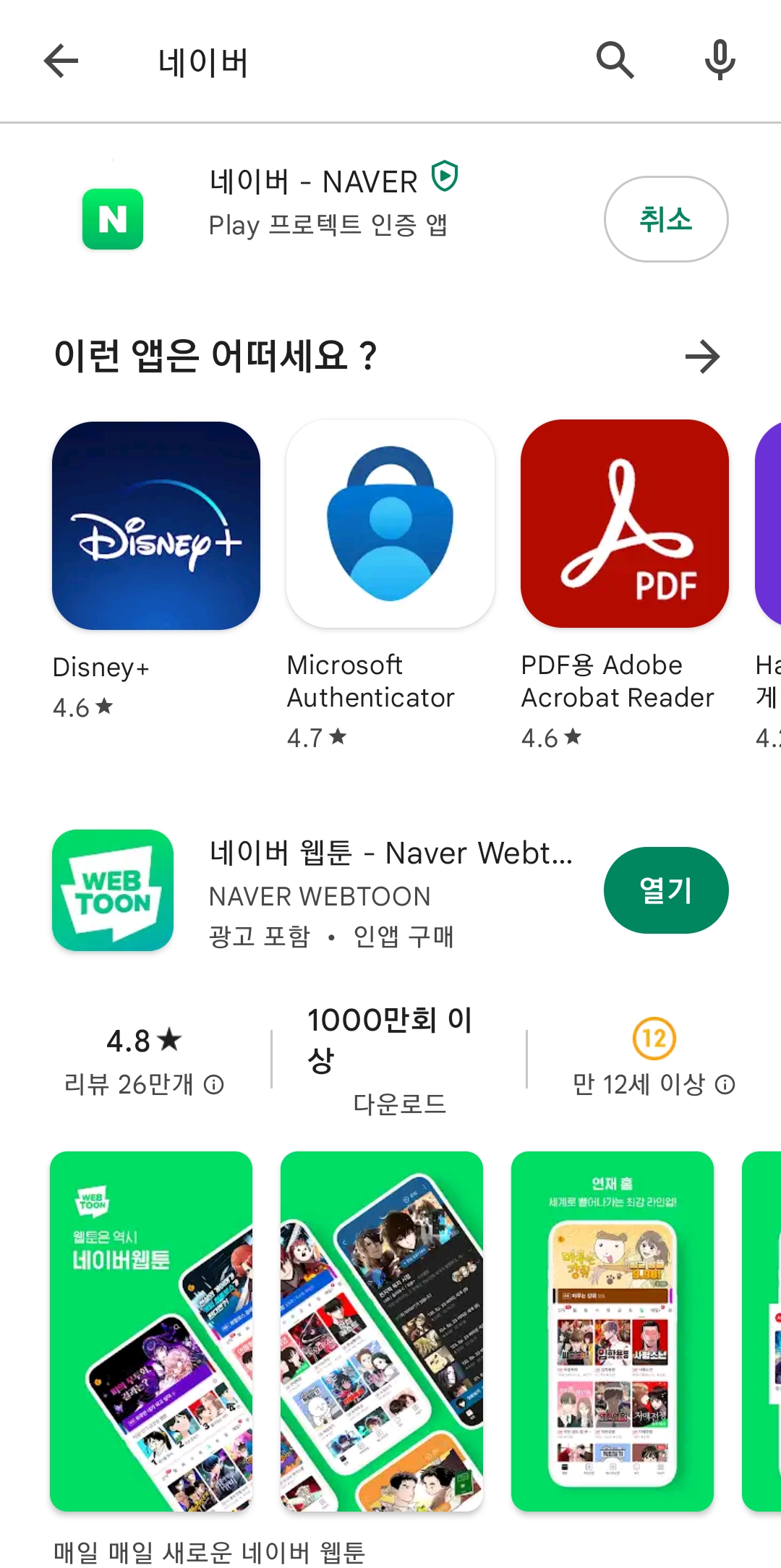
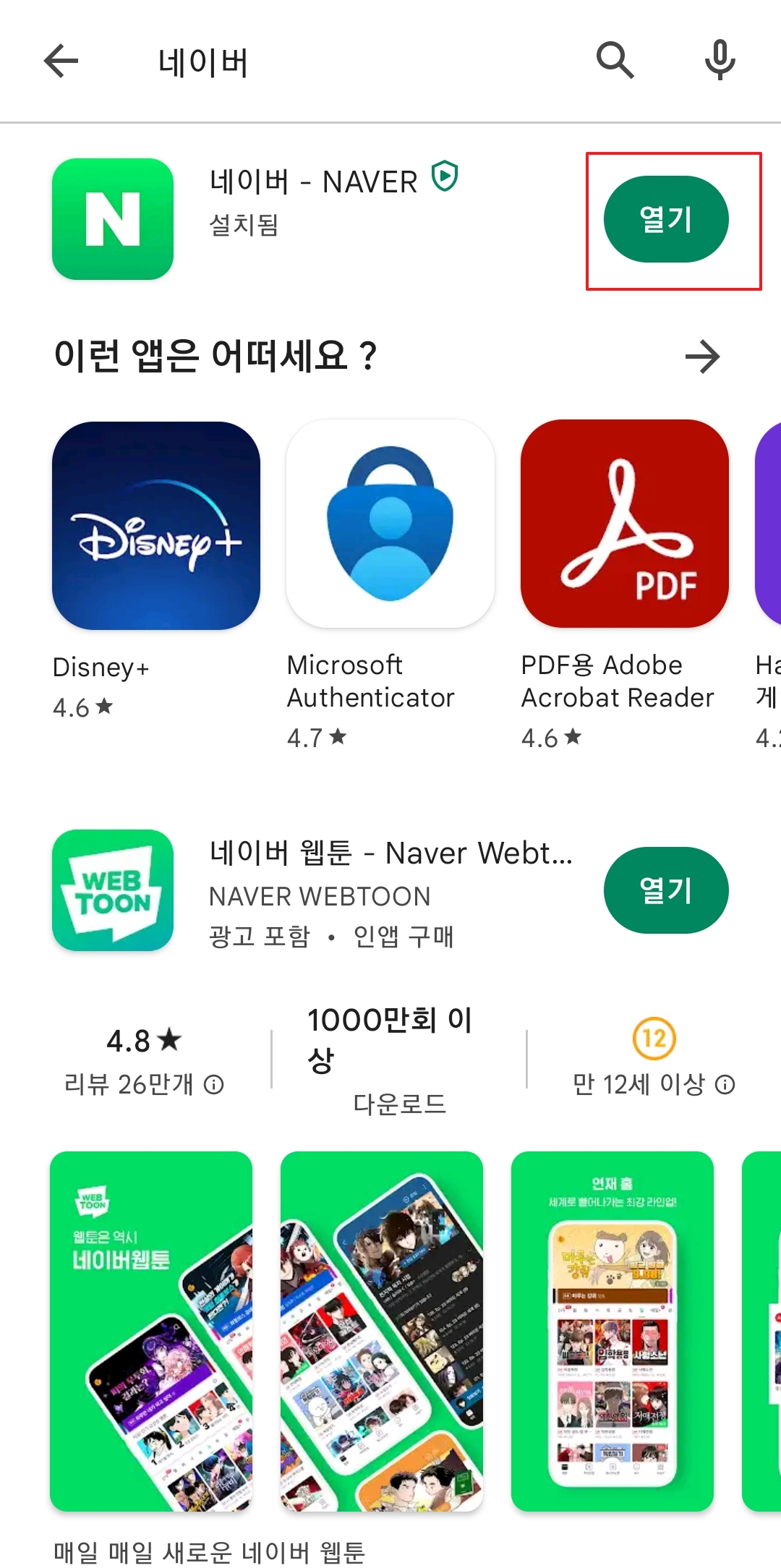
6. 저는 알림 허용 안함을 했지만 필요에 따라서는 허용해도 됩니다.

7. 시작하기 버튼을 클릭합니다. 하지만 아직 시작하려면 몇단계를 더 거쳐야 합니다.
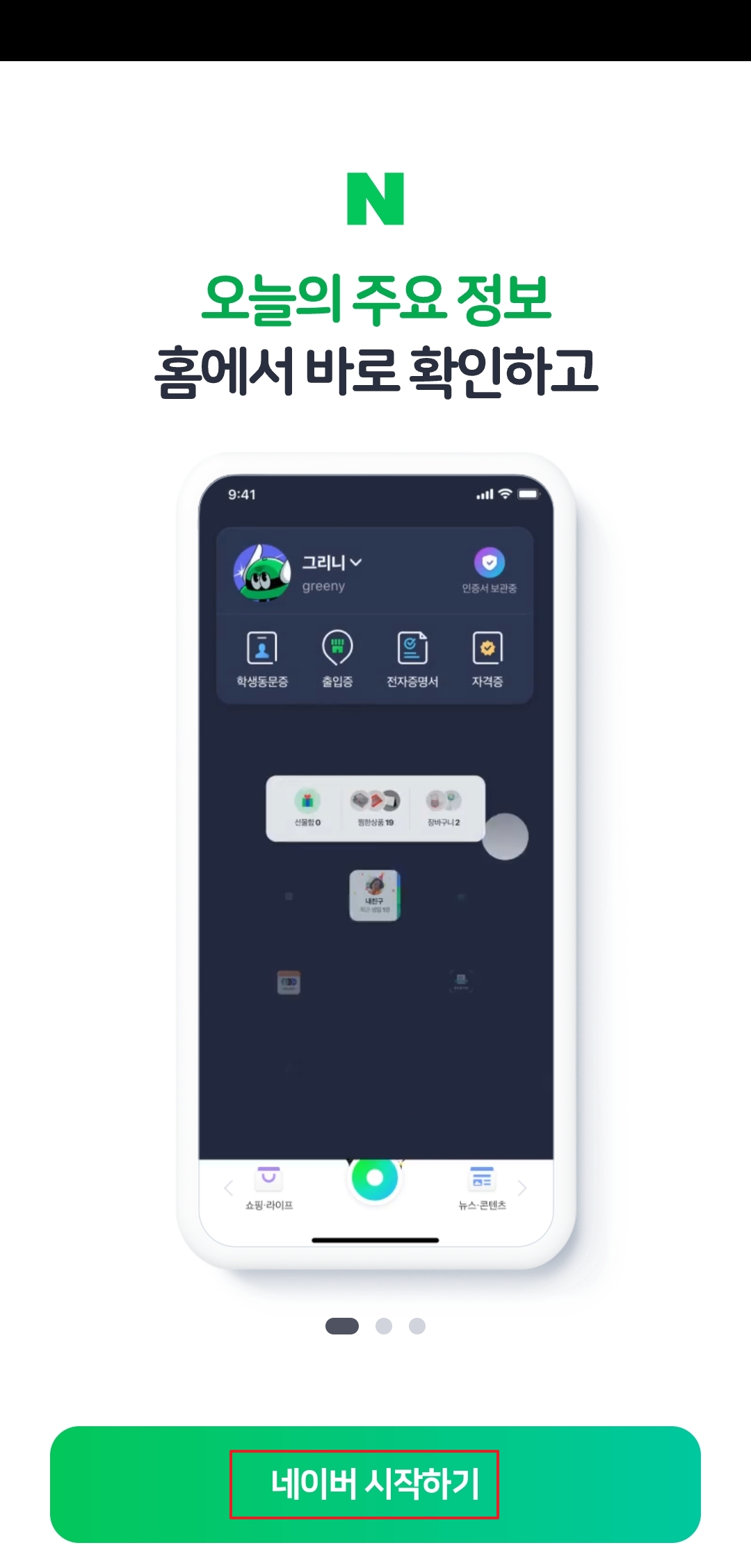
8. 위치 정보 액세스 허용을 저는 앱 사용 중에만 허용하도록 했습니다. 필요한 때에만 주겠다는 의미입니다.

9. 또한 이벤트나 혜택에 관한 이야기가 나오는데 알림을 보내겠다는 소리이기에 저는 그냥 나중에를 했습니다. 필요한때마다 필요한 부분을 동의하고 받으면 됩니다.

10. 그러면 드디어 우리가 하는 화면이 나오게 되며 사용팁 정도는 처음 사용하는 분들은 읽어볼만하니 한번 보고서 사용을 하면 됩니다.

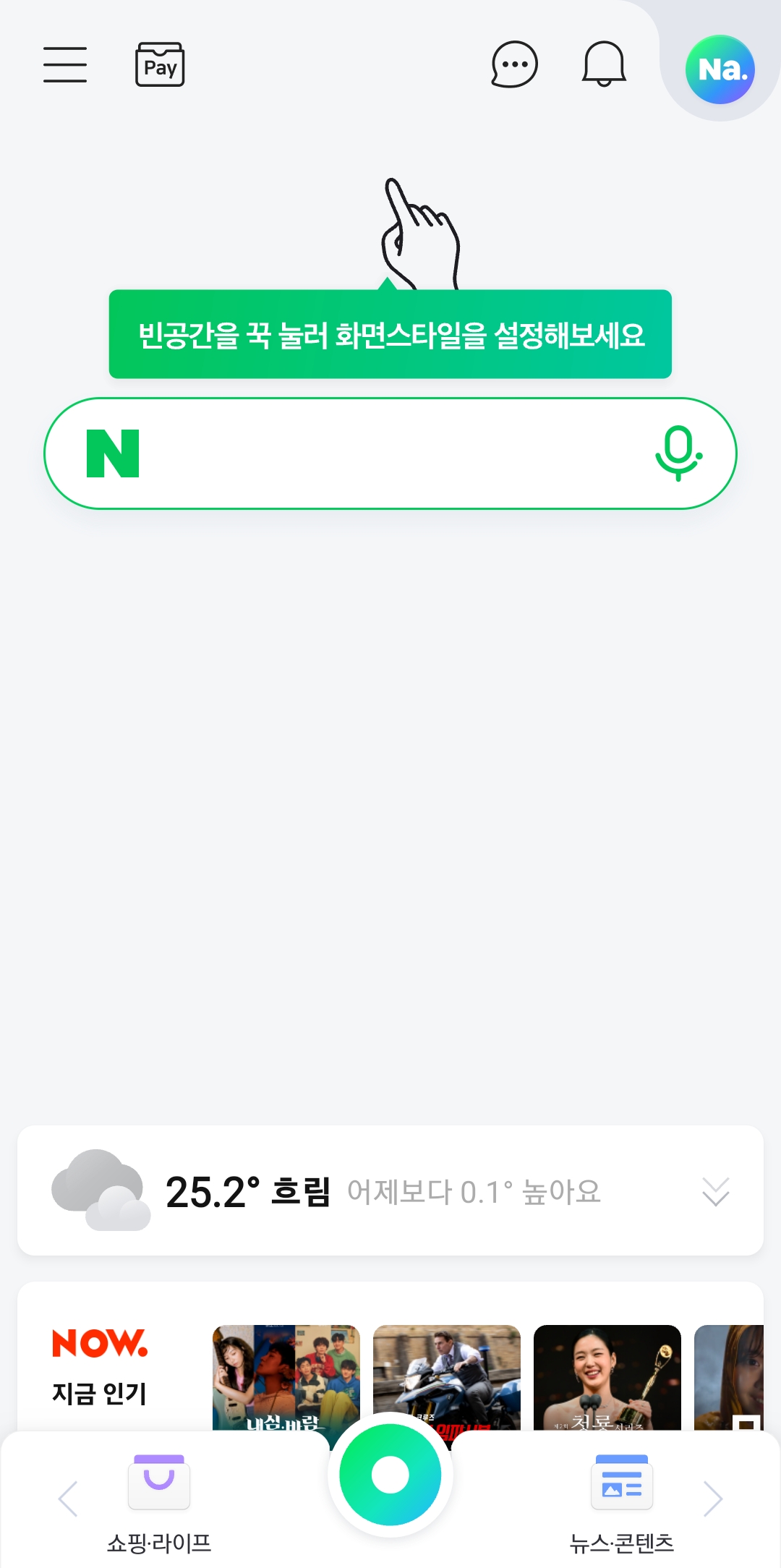
댓글